vmware est installé sur tous les linux.
1. Qu’est ce que VMware ?
VMware Player est un outil gratuit et propriétaire simulant des machines virtuelles et permettant de faire fonctionner des systèmes d’exploitation au-dessus d’un système d’exploitation hôte.
Les intérêts sont multiples :
- plusieurs systèmes sur une seule machine physique,
- installation, test, cassage et possibilités de recommencer sans provoquer de problème sur le système hôte,
- autonomie au niveau de choix de la configuration.
2. Pourquoi Vmware au département R&T ?
Le département a souvent eu des soucis au niveau de l’emploi du temps et de l’utilisation intensive des salles c1bis et c7 (salles où les étudiants sont administrateurs des machines), par rapport aux salles c5, b3, b6, b8 (salles normal) qui sont souvent sous-utilisés.
Depuis quelques années, les machines sont devenues assez puissantes pour permettre d’utiliser un logiciel comme Vmware Player, et ainsi permettre de faire des TPs nécessitant des droits administrateurs, dans des salles réservées avant aux autres TPs.
3. De nouvelles possibilités
-
De plus, avec Vmware, on peut avoir plusieurs systèmes d’exploitation sur un seul poste, ce qui augmente le nombre de machines disponibles, sachant qu’au maximum un système hôte ne peut héberger que 10 machines, et n’en faire tourner que 3-4 dans de bonnes conditions. On peut ainsi avoir 6-8 machines pour un binôme, ce qui offre un intérêt certain pour les TPs.
-
Un autre intérêt sera la possibilité de conserver une machine virtuelle d’une séance de TP à une autre et, du coup, il est possible de concevoir une série de TPs comme un seul et même TP et de travailler sur la même machine qui évolue au fil des semaines. C’est transposable aux projets (même si, pour les projets, cela ne sera proposé qu’aux licences).
Par contre, comme la machine virtuelle est stockée localement, il est nécessaire que l’utilisateur travaille sur la même machine physique.
4. Utilisation
Vmware Player est installé dans les salles sous Linux, il est donc accessible pour l’utilisateur, une fois sa session ouverte sous linux.
il y a 3 répertoires importants.
/rt/vmware/travail : qui contient toutes les machines créées par les étudiants.
/rt/vmware/sauv : qui contient les machines servant de base, lors de la création d’une images par l’utilisateur.
/rt/vm_ : qui contient le script de création des images.
/rt/iso : qui contient les iso.
4.1 Création d’une machine virtuelle
La création d’une nouvelle machine virtuelle est possible via un script. Ce script copie une image de base, et modifie l’ID et l’adresse MAC de la machine. On l’utilise de la manière suivante :
$cd /rt/vm_/
$./vm_copy system [name]
system est le nom du système de base que l’on veut. vm_copy (sans argument) permet d’obtenir une liste de ces noms. (sont disponible debian, windows 10 et windows server 2016).
Si l’on veut spécifier un nom pour la machine, on l’indique grâce au paramètre name , sinon, un nom générique sera utilisé (non modifiable par la suite).
Si 09 machines sont déjà présentes, la création d’une nouvelle machine sera impossible. Il faudra d’abord en supprimer une.
4.2 Suppresion d’une machine virtuelle
Il faut sélectionner la machine à supprimer, puis il suffit de faire un clic droit dessus et sélectionner “Delete VM from Disk”.
4.3 Utilisation d’une machine virtuelle
Pour lancer VMware Player, aller dans le menu Applications, puis Outils système, puis VMware Player. La 1ère fois que vous lancez VMware Player, vous devez accepter la licence suivante :
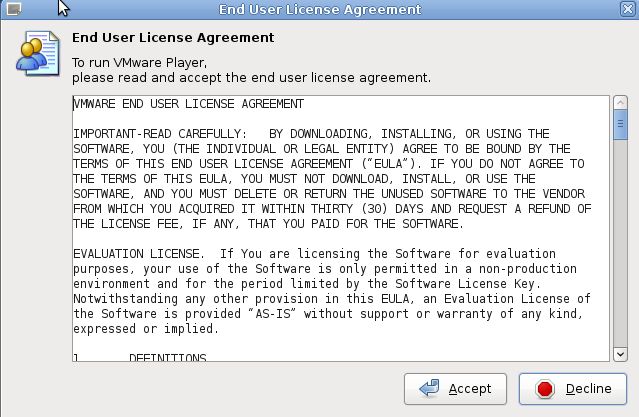
Ensuite, vous accèdez à l’appication.

Pour ajouter la machine virtuelle précédemment créé, vous devez cliquer sur “Open a Virtual Machine”.
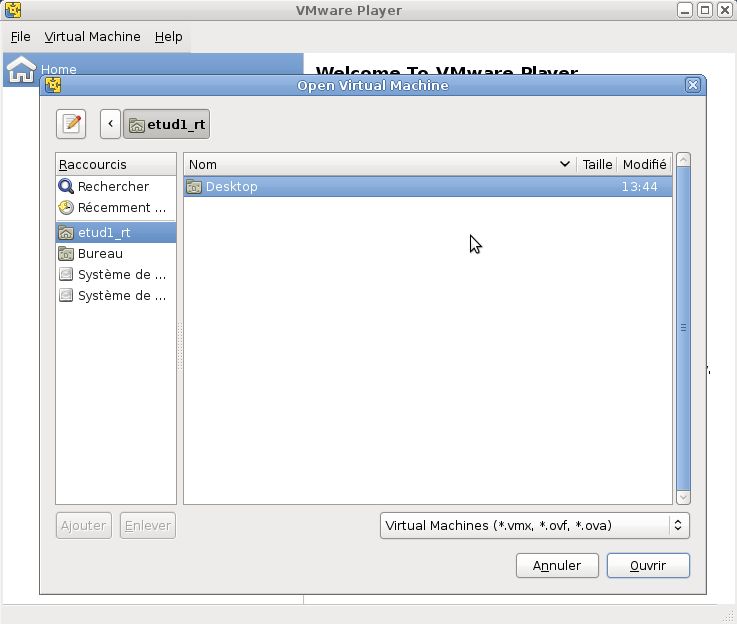
vous devez ensuite parcourir la racine jusqu’au répertoire de votre VM (dans /vmware/travail).
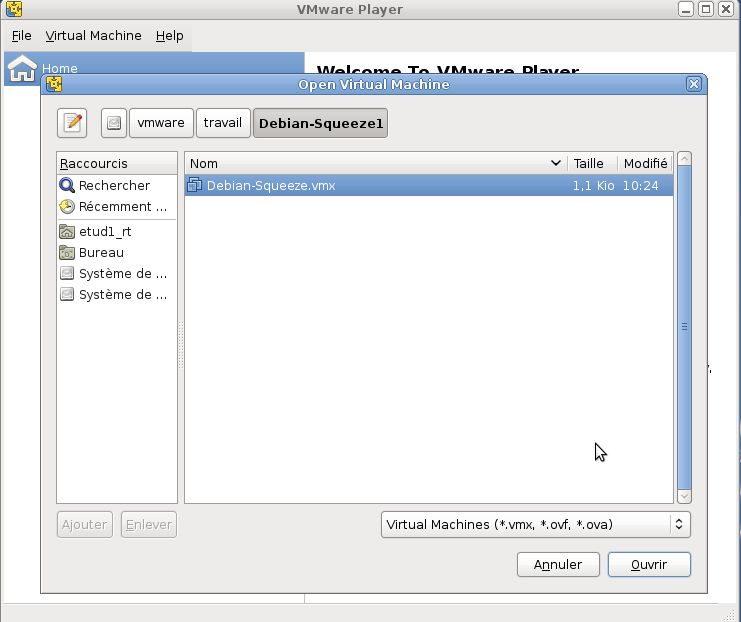
Après avoir valider, vous obtenez la fenetre suivante :
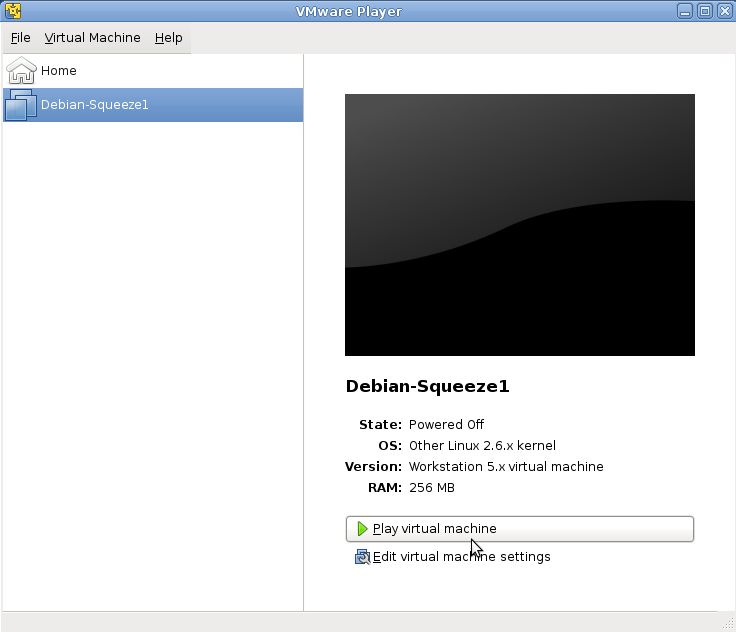
Il ne reste plus qu’à appuyer sur “Play virtual machine” pour lancer votre VM.
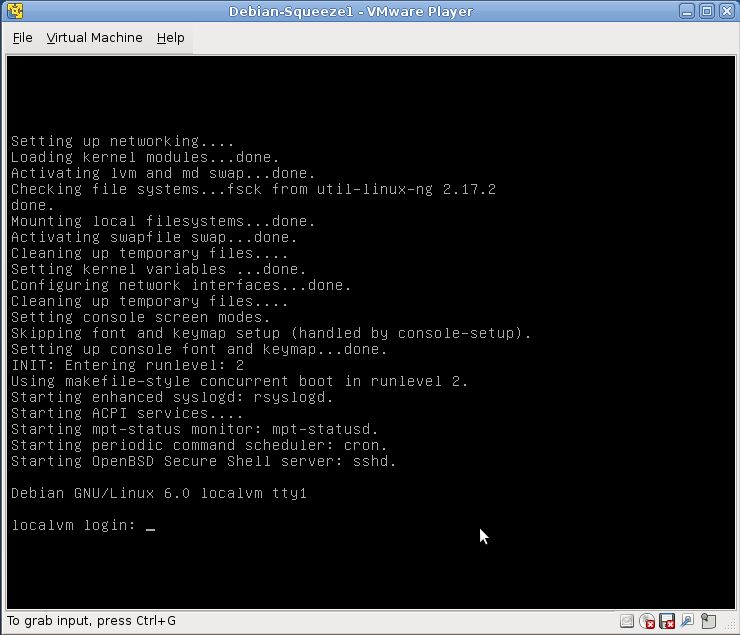
On peut enfin accèder à la console de la machine virtuelle. Pour sortir des machines virtuelles, il suffit de faire la combinaison « ctrl + alt ».
4.4 Fonctionnement réseau dans les salles Admin B8-2 C1bis C7
Pour que les machines virtuelles aient accès au réseau, il a fallu réorganiser le réseau. Par conséquent, des plages d’adresses, uniquement dédié aux machines virtuelles sont utilisées.
172.25.1.xx à 172.25.9.xx.
un serveur dhcp attribue les ips en fonctions des adresses mac générées lors de la création de l’image, en suivant la logique suivante :
vous êtes sur le poste iutclrtc702
votre adresse ip est donc 172.25.0.62
la première machine créée aura pour adresse MAC : 00:50:56:62:00:01
et pour adresse ip : 172.25.1.62
la deuxième machine créée aura pour adresse MAC : 00:50:56:62:00:02
et pour adresse ip : 172.25.2.62
etc…
4.5 Fonctionnement réseau dans les salles Standard B3 B6 B8 C5
Les machines générées par la procédure ci-dessus se retrouveront nattée derrière l’adresse ip de leur machine physique, elles auront ainsi accés à internet.
5. Remarques importantes
-
Un problème de place pourrait survenir si trop de machines sont créées sur une seule et même machine physique, par conséquent, il y aura certainement un script qui se chargera d’éliminer les machines les plus anciennes ne servant plus.
Mais, le mieux sera que l’utilisateur efface lui-même la machine, s’il ne l’utilise plus. -
Un utilisateur est propriétaire de sa machine virtuelle, par conséquent, il est le seul a pouvoir l’utiliser/supprimer/modifier.
-
login / passwd :
windows : administrateur /ad
linux : root / rt